As Planilhas Google oferecem centenas de funções integradas, como AVERAGE, SUM e VLOOKUP. Quando esses recursos não são suficientes para suas necessidades, você pode usar o Google Apps Script para escrever funções personalizadas e usá-las nas Planilhas Google como uma função integrada.
Para ver exemplos de funções personalizadas, consulte os tutoriais a seguir:
- Calcular o preço de venda de itens com desconto (guia de início rápido)
- Calcular um desconto de preços por níveis
- Calcular a distância de carro e converter metros em milhas
- Resumir dados de várias planilhas
- Cheque a veracidade de declarações com um agente de IA do ADK e um modelo do Gemini
Primeiros passos
As funções personalizadas são criadas usando JavaScript padrão. Se você não tem experiência com JavaScript, o Codecademy oferece um ótimo curso para iniciantes. Observação: este curso não foi desenvolvido nem está associado ao Google.
Esta é uma função personalizada simples, chamada DOUBLE, que multiplica um valor de entrada por 2:
/**
* Multiplies an input value by 2.
* @param {number} input The number to double.
* @return The input multiplied by 2.
* @customfunction
*/
function DOUBLE(input) {
return input * 2;
}
Se você não sabe como programar em JavaScript e não tem tempo para aprender, confira a loja de complementos para saber se alguém já criou a função personalizada que você precisa.
Como criar uma função personalizada
Para escrever uma função personalizada:
- Crie ou abra uma planilha no Planilhas Google.
- Selecione o item de menu Extensões > Apps Script.
- Exclua qualquer código no editor de script. Para a função
DOUBLEacima, basta copiar e colar o código no editor de script. - Na parte superior, clique em Salvar .
Agora você pode usar a função personalizada.
Como conseguir uma função personalizada no Google Workspace Marketplace
O Google Workspace Marketplace oferece várias funções personalizadas como complementos para as Planilhas Google. Para usar ou conhecer esses complementos:
- Crie ou abra uma planilha no Planilhas Google.
- Na parte de cima, clique em Complementos > Instalar complementos.
- Quando o Google Workspace Marketplace abrir, clique na caixa de pesquisa no canto superior direito.
- Digite "função personalizada" e pressione Enter.
- Se você encontrar um complemento de função personalizada que lhe interessa, clique em Instalar.
- Uma caixa de diálogo pode informar que o complemento requer autorização. Se for o caso, leia o aviso com atenção e clique em Permitir.
- O complemento fica disponível na planilha. Para usar o complemento em outra planilha, abra a planilha e, na parte de cima, clique em Complementos > Gerenciar complementos. Encontre o complemento que você quer usar e clique em Opções > Usar neste documento.
Como usar uma função personalizada
Depois de escrever ou instalar uma função personalizada no Google Workspace Marketplace, é fácil usá-la como uma função integrada:
- Clique na célula em que você quer usar a função.
- Digite um sinal de igual (
=) seguido pelo nome da função e qualquer valor de entrada, por exemplo,=DOUBLE(A1), e pressione "Enter". - A célula vai mostrar
Loading...por um momento e depois retornar o resultado.
Diretrizes para funções personalizadas
Antes de escrever sua própria função personalizada, há algumas diretrizes que você precisa conhecer.
Nomeação
Além das convenções padrão para nomear funções JavaScript, fique atento ao seguinte:
- O nome de uma função personalizada precisa ser diferente dos nomes de
funções integradas, como
SUM(). - O nome de uma função personalizada não pode terminar com um sublinhado (
_), que denota uma função particular no Apps Script. - O nome de uma função personalizada precisa ser declarado com a sintaxe
function myFunction(), nãovar myFunction = new Function(). - O uso de maiúsculas e minúsculas não importa, embora os nomes das funções de planilha sejam tradicionalmente em maiúsculas.
Argumentos
Assim como uma função integrada, uma função personalizada pode receber argumentos como valores de entrada:
- Se você chamar a função com uma referência a uma única célula como argumento (como
=DOUBLE(A1)), o argumento será o valor da célula. Se você chamar a função com uma referência a um intervalo de células como um argumento (como
=DOUBLE(A1:B10)), o argumento será uma matriz bidimensional dos valores das células. Por exemplo, na captura de tela abaixo, os argumentos em=DOUBLE(A1:B2)são interpretados pelo Apps Script comodouble([[1,3],[2,4]]). O código de amostra paraDOUBLEacima precisa ser modificado para aceitar uma matriz como entrada.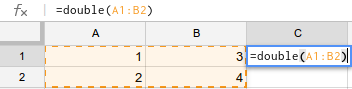
Os argumentos de função personalizada precisam ser determinísticos. Ou seja, funções de planilha integradas que retornam um resultado diferente a cada cálculo, como
NOW()ouRAND(), não são permitidas como argumentos de uma função personalizada. Se uma função personalizada tentar retornar um valor com base em uma dessas funções integradas voláteis, ela vai mostrarLoading...indefinidamente.Para acionar o recálculo, transmita uma célula ou um intervalo de células referenciados diretamente como um argumento para a função personalizada. Caso contrário, a função personalizada não será recalculada até que você a edite ou mude o valor de uma célula referenciada. Se você usar o método
getValueem funções personalizadas, saiba que o intervalo referenciado não é transmitido diretamente como um argumento para a função personalizada.
Valores de retorno
Cada função personalizada precisa retornar um valor para ser exibido, de forma que:
- Se uma função personalizada retornar um valor, ele vai aparecer na célula de onde a função foi chamada.
- Se uma função personalizada retornar uma matriz bidimensional de valores, eles vão transbordar para as células adjacentes, desde que estejam vazias. Se isso fizer com que a matriz substitua o conteúdo das células, a função personalizada vai gerar um erro. Por exemplo, consulte a seção sobre otimização de funções personalizadas.
- Uma função personalizada não pode afetar células diferentes daquelas em que ela retorna um valor. Em outras palavras, uma função personalizada não pode editar células arbitrárias, apenas as células de onde ela é chamada e as adjacentes. Para editar células arbitrárias, use um menu personalizado para executar uma função.
- Uma chamada de função personalizada precisa retornar em até 30 segundos. Caso contrário, a célula vai mostrar
#ERROR!e a observação da célula seráExceeded maximum execution time (line 0)..
Tipos de dados
O Google Planilhas armazena dados em formatos diferentes, dependendo da natureza deles. Quando esses valores são usados em funções personalizadas, o Apps Script os trata como o tipo de dados apropriado em JavaScript. Estas são as áreas de confusão mais comuns:
- Horários e datas nas Planilhas se tornam objetos Date no Apps Script. Se a planilha e o script usarem fusos horários diferentes (um problema raro), a função personalizada precisará compensar.
- Os valores de duração nas Planilhas Google também se tornam objetos
Date, mas trabalhar com eles pode ser complicado. - Os valores de porcentagem no Google Sheets se tornam números decimais no Apps Script. Por exemplo, uma célula com o valor
10%se torna0.1no Apps Script.
Preenchimento automático
As Planilhas Google oferecem suporte ao preenchimento automático de funções personalizadas, assim como para funções integradas. Ao digitar o nome de uma função em uma célula, você vai ver uma lista de funções integradas e personalizadas que correspondem ao que você inseriu.
As funções personalizadas vão aparecer nessa lista se o script delas incluir uma tag @customfunction JsDoc, como no exemplo DOUBLE() abaixo.
/**
* Multiplies the input value by 2.
*
* @param {number} input The value to multiply.
* @return The input multiplied by 2.
* @customfunction
*/
function DOUBLE(input) {
return input * 2;
}
Avançado
Usar serviços do Google Apps Script
As funções personalizadas podem chamar determinados serviços do Google Apps Script para realizar tarefas mais complexas. Por exemplo, uma função personalizada pode chamar o serviço Language para traduzir uma frase em inglês para espanhol.
Ao contrário da maioria dos outros tipos de Apps Script, as funções personalizadas nunca pedem que os usuários autorizem o acesso a dados pessoais. Consequentemente, eles só podem chamar serviços que não têm acesso a dados pessoais, especificamente os seguintes:
| Serviços compatíveis | Observações |
|---|---|
| Cache | Funciona, mas não é muito útil em funções personalizadas |
| HTML | Pode gerar HTML, mas não pode mostrar (raramente útil) |
| JDBC | |
| Idioma | |
| Bloquear | Funciona, mas não é muito útil em funções personalizadas |
| Maps | Pode calcular rotas, mas não mostrar mapas |
| Propriedades | getUserProperties() só recebe as propriedades do proprietário da planilha. Os editores de planilhas não podem definir propriedades do usuário em uma função personalizada. |
| Planilha | Somente leitura (pode usar a maioria dos métodos get*(), mas não set*()).Não é possível abrir outras planilhas ( SpreadsheetApp.openById()
ou SpreadsheetApp.openByUrl()). |
| Busca de URL | Acesse recursos na Web buscando URLs. |
| Utilitários | |
| XML |
Se a função personalizada gerar a mensagem de erro You do not have permission to
call X service., o serviço vai exigir autorização do usuário e, portanto, não poderá ser usado em uma função personalizada.
Para usar um serviço diferente dos listados acima, crie um menu personalizado que execute uma função do Apps Script em vez de escrever uma função personalizada. Uma função acionada em um menu pede autorização ao usuário, se necessário, e pode usar todos os serviços do Apps Script.
Compartilhamento
As funções personalizadas começam vinculadas à planilha em que foram criadas. Isso significa que uma função personalizada escrita em uma planilha não pode ser usada em outras, a menos que você use um dos seguintes métodos:
- Clique em Extensões > Apps Script para abrir o editor de script. Em seguida, copie o texto do script da planilha original e cole no editor de script de outra planilha.
- Clique em Arquivo > Fazer uma cópia para criar uma cópia da planilha que contém a função personalizada. Quando uma planilha é copiada, todos os scripts anexados a ela também são copiados. Qualquer pessoa com acesso à planilha pode copiar o script. Os colaboradores que têm apenas acesso de leitura não podem abrir o editor de scripts na planilha original. No entanto, quando eles fazem uma cópia, se tornam proprietários dela e podem ver o script.
- Publique o script como um complemento do editor do Planilhas Google.
Otimização
Cada vez que uma função personalizada é usada em uma planilha, o Google Planilhas faz uma chamada separada para o servidor do Apps Script. Se a planilha tiver dezenas (ou centenas, ou milhares!) de chamadas de função personalizadas, esse processo pode ser bem lento. Alguns projetos com muitas funções personalizadas ou funções complexas podem ter um atraso temporário nas execuções.
Portanto, se você planeja usar uma função personalizada várias vezes em um grande intervalo de dados, considere modificar a função para que ela aceite um intervalo como entrada na forma de uma matriz bidimensional e retorne uma matriz bidimensional que possa transbordar para as células apropriadas.
Por exemplo, a função DOUBLE() mostrada acima pode ser reescrita para aceitar uma única célula ou um intervalo de células da seguinte maneira:
/**
* Multiplies the input value by 2.
*
* @param {number|Array<Array<number>>} input The value or range of cells
* to multiply.
* @return The input multiplied by 2.
* @customfunction
*/
function DOUBLE(input) {
return Array.isArray(input) ?
input.map(row => row.map(cell => cell * 2)) :
input * 2;
}
A abordagem acima usa o método map do objeto Array do JavaScript para o método na matriz bidimensional de células para receber cada linha. Em seguida, para cada linha, ela usa map novamente para retornar o dobro do valor de cada célula. Ele retorna uma matriz bidimensional que contém os resultados. Assim, você pode chamar DOUBLE
apenas uma vez, mas calcular um grande número de células de uma só vez, como mostrado na
captura de tela abaixo. Você pode fazer a mesma coisa com instruções if aninhadas em vez da chamada map.
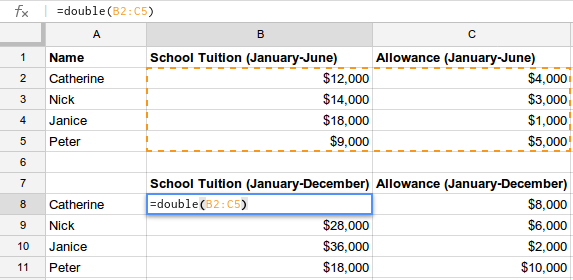
Da mesma forma, a função personalizada abaixo busca conteúdo dinâmico da Internet de maneira eficiente e usa uma matriz bidimensional para mostrar duas colunas de resultados com apenas uma chamada de função. Se cada célula exigisse uma chamada de função própria, a operação levaria muito mais tempo, já que o servidor do Apps Script teria que baixar e analisar o feed XML a cada vez.
/**
* Show the title and date for the first page of posts on the
* Developer blog.
*
* @return Two columns of data representing posts on the
* Developer blog.
* @customfunction
*/
function getBlogPosts() {
var array = [];
var url = 'https://gsuite-developers.googleblog.com/atom.xml';
var xml = UrlFetchApp.fetch(url).getContentText();
var document = XmlService.parse(xml);
var root = document.getRootElement();
var atom = XmlService.getNamespace('http://www.w3.org/2005/Atom');
var entries = document.getRootElement().getChildren('entry', atom);
for (var i = 0; i < entries.length; i++) {
var title = entries[i].getChild('title', atom).getText();
var date = entries[i].getChild('published', atom).getValue();
array.push([title, date]);
}
return array;
}
Essas técnicas podem ser aplicadas a quase todas as funções personalizadas usadas repetidamente em uma planilha, embora os detalhes da implementação variem dependendo do comportamento da função.
